Windows 10 Paylaşılan Deneyimlerini kapatmak ister misiniz? İşte nasıl yapılacağı
Windows 10 Paylaşılan Deneyimler, bilgisayarlarınızı veya dizüstü bilgisayarlarınızı senkronize etmenin bir yoludur. Görev üzerinde çalışırken bir makineden diğerine geçmeniz gerekiyorsa bu oldukça kullanışlı bir özellik. Ancak, makineler arasında geçiş yapmanız gerekmiyorsa veya bir ağ yöneticisiyseniz ve yakındaki makinelerin bu paylaşım özelliklerine sahip olmasını istemiyorsanız, muhtemelen Windows 10 Paylaşılan Deneyimlerini kapatmak isteyebilirsiniz.
Windows 10 Paylaşılan Deneyimlerini Kapatmanın Üç Yolu
- 'Ayarlar' uygulamasını kullanın
- 'Grup İlkesi' ayarlarını değiştirin
- 'Kayıt Defteri Düzenleyicisi'ni kullanın
Yöntem 1: Ayarlar uygulamasını kullan
Bu şu ana kadar yapılması en kolay olanı ve muhtemelen kullanıcıların% 99'unun en uygununu bulacağı kişi. Ayarlar> Sistem> Paylaşılan Deneyimler bölümüne gidin.
Yukarıdaki resimde, 'Yakındaki paylaşım' seçeneğini görebilirsiniz. Açma / kapatma düğmesinin kapalı konumda olduğundan emin olarak kapatabilirsiniz. Diğer iki karmaşık yönteme bakalım.
Yöntem 2: 'Grup İlkesi' ayarlarını değiştirin
Öncelikle, Grup İlkesinin ne olduğundan emin değilseniz, muhtemelen yukarıdaki seçeneği kullanıyor olmalısınız. Bunun ne olduğunu bilmek istiyorsanız, Microsoft'un söylediği budur:
Grup İlkesi, Microsoft Active Directory dizin hizmetlerini kullanarak politika tabanlı yönetim sağlar. Grup İlkesi, esneklik sağlamak ve kapsamlı yapılandırma bilgilerini desteklemek için dizin hizmetleri ve güvenlik grubu üyeliği kullanır. Politika ayarları bir yönetici tarafından belirlenir. Bu, bir kullanıcı tarafından belirtilen profil ayarlarının aksinedir. İlke ayarları, Grup İlkesi için Microsoft Yönetim Konsolu (MMC) ek bileşeni kullanılarak oluşturulur.
'Grup İlkesi'nin ne olduğuna dair daha ayrıntılı bir açıklama isterseniz, bunu Microsoft Destek'te bulabilirsiniz.
Bu yöntemi kullanarak Windows 10 Paylaşılan Deneyimlerini devre dışı bırakmak için şu adımları izleyin:
- Windows tuşu + R tuşlarına basın ve ' gpedit.msc ' yazın
- Sonra şu yolu izleyerek Grup İlkesi'ni bulun: Bilgisayar Yapılandırması> Yönetim Şablonları> Sistem> Grup İlkesi
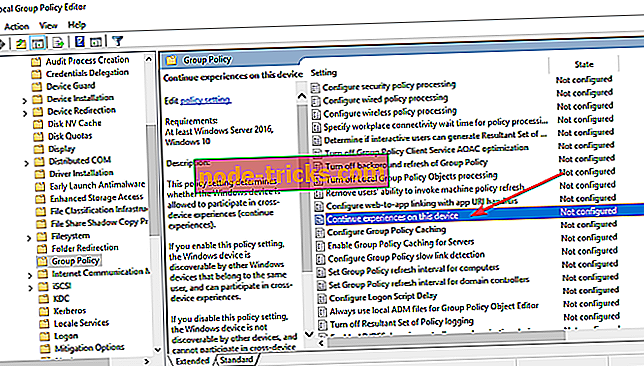
- Ardından, 'Bu cihazda deneyimlere devam et ' seçeneğini çift tıklayın ve ' Devre Dışı ' seçeneğini seçin.
- Ayrıca OKUMA: Fix: Windows 10'da 'Klasörünüz paylaşılamıyor' hatası
Yöntem 3: Kayıt Defteri Düzenleyicisi'ni kullanın.
Devam etmeden önce, Kayıt Defteri Düzenleyicisi'ni değiştirirken dikkatli olmanız gerektiğini söylemeye gerek yoktur. Şahsen, hiçbir zaman bir sorunum olmadı, ama şansını asla bilmiyorsun. Yukarıdaki ilk seçeneğin sizin için uygun olmadığından emin değilseniz kayıt defteriyle oynamaktan kaçınırdım. Bu yöntemi kullanacaksanız, tüm PC'nizi yedekleyin.
Her şeyden önce, Windows tuşu + r'ye basın, regedit yazın ve 'Tamam'ı tıklayın. Şimdi aşağıdaki yolu takip etmeniz gerekiyor. Bu arada, aşağıdaki yolu kopyalayabilir, adres çubuğuna yapıştırabilir ve ardından 'enter' tuşuna basabilirsiniz. Bu size biraz zaman kazandıracak.
HKEY_LOCAL_MACHINESOFTWAREPoliciesMicrosoftwindows.

'Sistem' adlı bir klasörde çalışmamız gerekiyor. Zaten bir sistem klasörünüz olabilir, bu durumda, sadece sağ tıklayın, 'new' ve ardından 'DWORD (32-bit) value' seçin. Daha fazla yardım için aşağıdaki resme bakın.

Yeni dosyayı 'EnableCdp' olarak adlandırın. Şimdi tekrar sağ tıklayın ve 'Değiştir'i tıklayın. Dosyaya bir değer verin, 'Tamam'ı tıklayın ve bitirdiniz.
'Sistem' adında bir klasörünüz yoksa, 'Windows' seçeneğini seçip ardından 'Yeni Klasör'ü sağ tıklayıp seçerek bir tane oluşturabilirsiniz. 'Sistem' olarak adlandırın ve daha önce yukarıda açıklanan yöntemi takip edin.
Sarmalamak
İşte buyur. Windows 10 Paylaşılan Deneyimlerini kapatmanın üç kolay yolu. Ayarlar uygulamasını kullanmanın Paylaşılan Deneyimleri devre dışı bırakmak için en kolay ve en güvenli yol olduğunu unutmayın. Her zaman yükselen bir panik hissediyorsanız, Windows tuşuna + tuşuna basmak istediğinizde, muhtemelen uygulamayı kullanmalısınız.
Windows 10 Paylaşılan Deneyimleri hakkında ne düşünüyorsunuz? Sevdin mi? Daha da önemlisi, gerçekten kullanıyor musunuz? Düşüncelerinizi aşağıdaki yorumlarda paylaşarak bize bildirin.

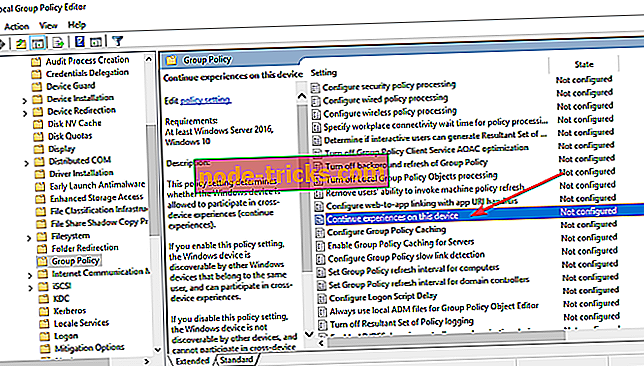

![Depolama kontrol blokları imha edildi (Hata 7) [ÇÖZÜNDÜ]](https://node-tricks.com/img/fix/794/storage-control-blocks-were-destroyed-3.png)



![Windows 10 Oluşturucu Güncellemesi, Pencereli G-Sync'i [FIX] kırdı](https://node-tricks.com/img/fix/595/windows-10-creators-update-breaks-windowed-g-sync.jpg)

